So ändern Sie die Verzögerung von Aero Peek in Windows 7

Wichtige Notiz: Eine unsachgemäße Änderung der Registrierung kann unter Windows 7 zu schwerwiegenden Problemen führen. Stellen Sie sicher, dass Sie wissen, was Sie tun, oder befolgen Sie einfach diese Anleitung!
So ändern Sie die Verzögerungszeit für die Vorschau von Aero Peek Desktop
1. Klicken das Windows Startmenü Orb und dann Art im regedit. Drücken Sie Eingeben oder Klicken das regedit Programmlink.
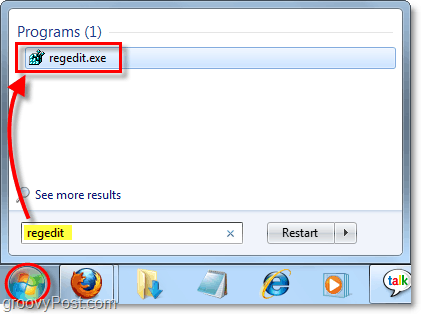
2. Regedit sollte sich öffnen; Jetzt müssen Sie zum folgenden Registrierungsschlüssel navigieren:
HKEY_CURRENT_USERSoftwareMicrosoftWindowsCurrentVersionExplorerAdvanced

3. Rechtsklick das Fortgeschritten Schlüssel und Wählen Neu> DWORD-Wert (32 Bit).
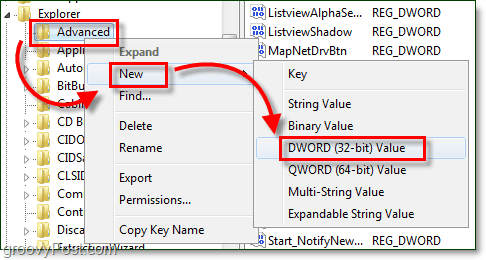
4. Nennen Sie im rechten Bereich das neue DWORD, das angezeigt wird DesktopLivePreviewHoverTime. Nächster, Rechtsklick das neu erstellte DWORD und Wählen Ändern.
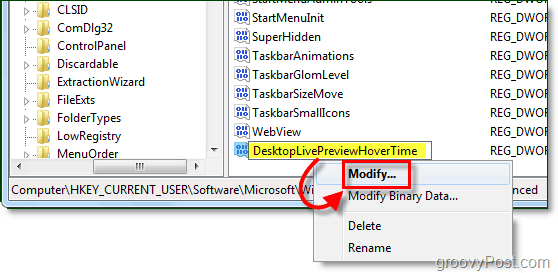
5. Im angezeigten DWORD-Fenster Klicken das Dezimal Optionsfeld, dann Art in der Anzahl von Millisekunden dass Sie die Aero Peek Verzögerung sein möchten. Eine gute Zahl, die ich mag, ist 2500. Klicken okay wenn fertig.
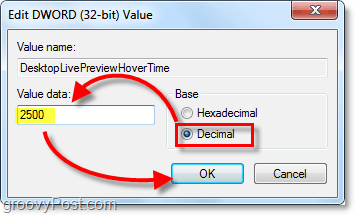
Sie müssen lediglich den Computer neu starten, damit die Änderungen wirksam werden.
Wenn Sie nun mit der Maus über die Aero Peek-Schaltfläche fahren, wird eine Live-Desktop-Vorschau wesentlich schneller angezeigt. Genießen Sie die tollen Sekunden, die Sie gespeichert haben!
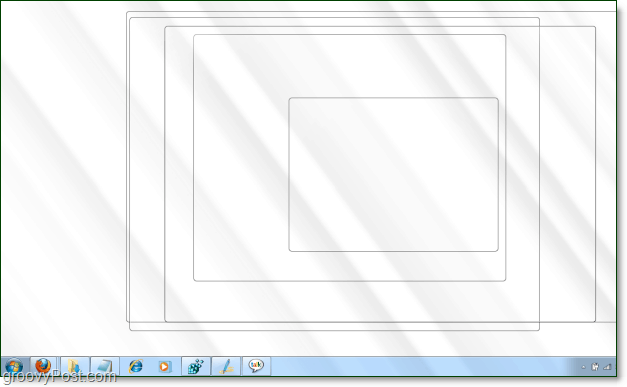
Wenn Sie später die Aero Peek-Verzögerung auf die Windows-Standardeinstellungen zurücksetzen möchten, klicken Sie einfach auf OK löschen das DesktopLivePreviewHoverTime DWORD.

![Deaktivieren von Fensterschatten für alle Windows 7-Designs [How-To]](/images/microsoft/turn-off-window-shadows-for-all-windows-7-themes-how-to.png)






![So blenden Sie Windows mit Aero Peek sofort ein oder aus [groovyTips]](/images/geek-stuff/how-to-instantly-show-or-hide-windows-with-aero-peek-groovytips.png)

Hinterlasse einen Kommentar